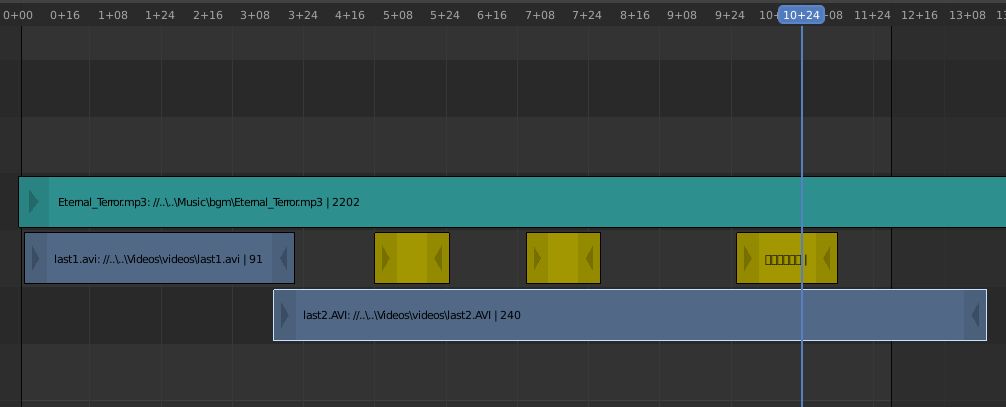
Blenderで動画編集をしてみました。動画を複数つなげてBGMとテキストを付けて、映像と音を同時にレンダリングしてみます。
動画編集をするには一番上のバーで、ワークスペースをVideo Editingに切り替えます。Video Editingがなければ+ボタンから追加できます。

このワークスペースでは上にプレビュー、下にシーケンサー、そして右側にプロパティやサイドバーが表示されていると思います。
動画や音声、テキストは、シーケンサーにドラッグアンドドロップするか、Addから選択して追加できます。
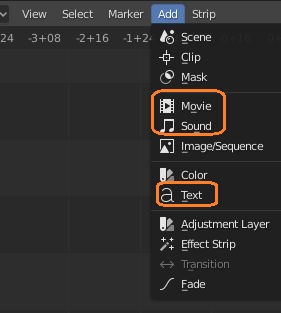
日本語のテキストを表示
日本語のテキストを表示するには日本語のフォントをダウンロードして読み込ませないといけません。参考:https://mmorley.hatenablog.com/entry/2019/04/13/153201
テキストを選択してサイドバーのStyleでフォントファイルを開きます。さらに、Blenderに直接日本語を打てないので、メモ帳などに打ち込んだものをコピペします。
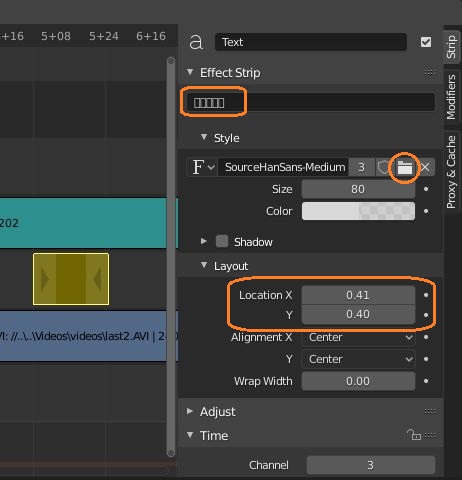
テキストの表示位置は左下隅が(0, 0)です。
開始位置を揃える
テキストや画像を同じタイミングで表示したいときなどは、サイドバーのTimeパネルのStartの値をコピペすると簡単です。
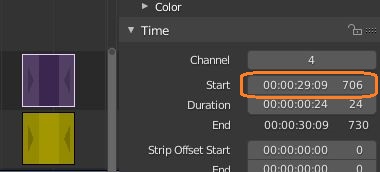
開始位置をずらさないように、選択したもののトラック(チャンネル)を変更したいときは、その上のChannelに値を入力するか、モデリングと同様にG→Yと入力してドラッグします。
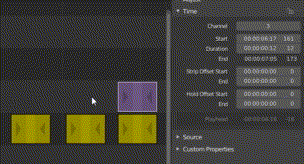
映像と音を同時にレンダリング
映像だけでなく音も一緒にレンダリングするには、プロパティでファイルフォーマットをFFmpeg videoにして、Audio CodecをNo AudioからAACなどに変更します。
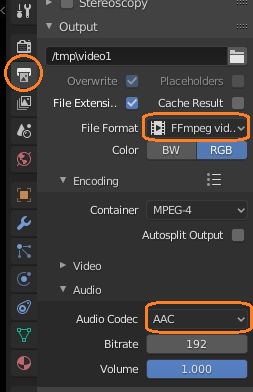
これで映像にテキストと音を付けてレンダリングできました。
